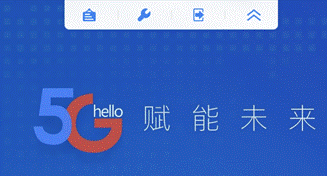天翼云电脑工具栏使用教程
文档简介:
1、成功连接云电脑后,点击桌面上方的白色箭头,即展开工具栏。
2、在展开的工具栏中点击最右的箭头,即可收起工具栏。
工具栏
1、成功连接云电脑后,点击桌面上方的白色箭头,即展开工具栏。
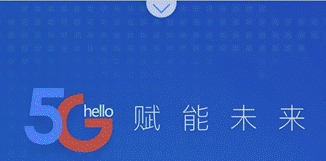
2、在展开的工具栏中点击最右的箭头,即可收起工具栏。
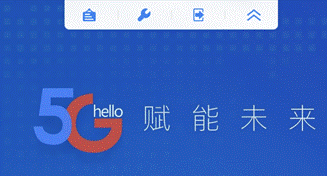
1、成功连接云电脑后,点击桌面上方的白色箭头,即展开工具栏。
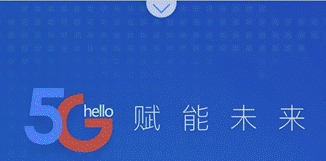
2、在展开的工具栏中点击最右的箭头,即可收起工具栏。